napraw iPhone / iPad / iPod z trybu DFU, trybu odzyskiwania, logo Apple, trybu słuchawek itp. do normalnego stanu bez utraty danych.
5 powodów, dla których wideo jest niedostępne na Youtube i jak go rozwiązać
 Zaktualizowane przez Lisa Ou / 27 paź 2021 19:30
Zaktualizowane przez Lisa Ou / 27 paź 2021 19:30Czy osiągnąłeś punkt, w którym oglądasz swoje ulubione filmy, zwłaszcza na YouTube, ale po prostu mówi „ten film jest niedostępny”? Cóż, zdarza się to częściej niż wokół ciebie i mnie. Kiedy to nastąpi, naprawdę trudno jest uzyskać dostęp do tego, co chcemy obejrzeć. Jest to więc powszechna walka tych, którzy lubią oglądać to, co widzą w Internecie, a zwłaszcza na YouTube. Istnieje wiele potencjalnych powodów, dla których występują tego rodzaju problemy. W tym poście porozmawiamy o tym, dlaczego doświadczamy tego rodzaju błędu i jak go rozwiązać.
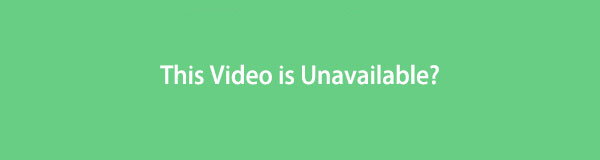

Lista przewodników
1. Dlaczego ten film jest niedostępny?
Jedną z najpopularniejszych platform społecznościowych, z której obecnie powszechnie korzystają konsumenci, jest Youtube. Ale nie możemy uniknąć problemów z korzystaniem z platformy wideo, głównie z powodu braku możliwości odtworzenia filmu, który chcesz na niej obejrzeć. Istnieje kilka powodów, dla których ten film jest niedostępny. Dlatego ważne jest, aby wiedzieć, co powoduje problem, a następnie znaleźć sposoby na ich całkowite naprawienie. Poniżej znajdują się następujące powody, dla których YouTube twierdzi, że ten film jest niedostępny:
- Po pierwsze wynika to z ograniczeń krajowych. Właściciel filmu wideo ma ograniczony dostęp do treści przesłanych w YouTube, co oznacza, że użytkownicy z innych krajów nie mogą go oglądać, ponieważ nie mają odpowiednich uprawnień. Dlatego nie możesz otworzyć treści z powodu ograniczeń geograficznych.
- Naruszenie praw autorskich może być również jednym z powodów, dla których film jest niedostępny. Z tego powodu YouTube mógł zablokować i usunąć film przesłany przez vloggera lub właściciela treści.
- Ograniczenia wiekowe również mogą być jedną z głównych przyczyn tego, że ten film jest niedostępny w YouTube. Ponieważ podobnie jak inne firmy technologiczne, YouTube bierze pod uwagę wiek użytkownika. Tak więc, jeśli chodzi o ich usługi, w większości nie są dla dzieci. Ponadto istnieją treści, które tylko dorośli mogą otwierać i oglądać.
- Właściciel filmu mógł zdecydować o zamknięciu lub usunięciu utworzonego filmu lub kanału. W rezultacie nie możesz wielokrotnie uzyskiwać dostępu do swojego ulubionego filmu na platformie wideo z powodu tego problemu lub błędu.
- A także, być może miałeś problem z połączeniem internetowym lub go zgubiłeś. Otwarcie platformy YouTube może być więc bardzo trudne, zwłaszcza wideo, które chcesz na niej obejrzeć. Dzięki temu trudności z korzystaniem z tej platformy występują, jeśli połączenie zostało utracone.
- Innym problemem może być rozdzielczość, im wyższa jakość filmu jest używana, tym bardziej nie możesz go obejrzeć.
- Wreszcie, twoja karta Chrome może zostać zbombardowana przez wiele rozszerzeń, które sprawią, że wideo na Youtube nie będzie się ładować lub uniemożliwić.
Jeśli chcesz dowiedzieć się, jak rozwiązać tego typu problem.
2. Jak naprawić ten film jest niedostępny.
Rozwiązywanie problemów z ustawieniami połączenia
Gdy filmy nie odtwarzają się w Chrome, pierwszą rzeczą, na którą należy zwrócić uwagę, jest problem z połączeniem internetowym. Jeśli filmy w Chrome w ogóle nie są odtwarzane lub buforują się wielokrotnie, prawie na pewno jest to spowodowane złym połączeniem internetowym, dlatego regularne rozwiązywanie problemów z ustawieniami połączenia pomoże Ci w pełni wykorzystać możliwości przeglądania Chrome, zwłaszcza gdy oglądanie wideo. Przeprowadzanie testów prędkości oraz włączanie i wyłączanie Wi-Fi są częścią tego działania dotyczącego rozwiązywania problemów.
Zaktualizuj przeglądarkę Chrome
Chrome podlega okresowym aktualizacjom i zmianom systemu, więc każdy problem z przeglądarką należy najpierw rozwiązać, aktualizując go. Ogólnie rzecz biorąc, aktualizacja systemu może rozwiązać wiele problemów z wydajnością aplikacji. Aktualizacje Chrome zwykle rozwiązują problemy ze zgodnością i błędami. Co więcej, aktualizacja Chrome poprawi wydajność i szybkość przeglądarki, a także być może zapewni nowe funkcje, które poprawią ogólne wrażenia użytkownika.
Kroki, jak zaktualizować przeglądarkę Chrome:
Krok 1Otwórz przeglądarkę Chrome, a następnie w jej głównym interfejsie kliknij Dostosuj i Kontroluj Google Chrome lub ikonę trzech (3) kropek w prawym górnym rogu. W głównym panelu menu kliknij O Chrome.
Krok 2Następnie kliknij przycisk Zaktualizuj Google Chrome. Następnie aktualizacja zostanie automatycznie pobrana i zastosowana w przeglądarce Chrome. Następnie kliknij Wznowienie lub uruchom go ponownie, gdy pojawi się monit o użycie zaktualizowanej przeglądarki. Pamiętaj jednak, że jeśli opcja aktualizacji nie jest widoczna, oznacza to, że Twoja przeglądarka Chrome została zaktualizowana.
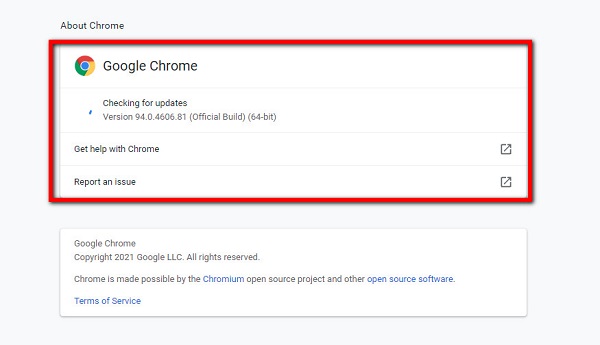
Wyczyść ustawienia Chrome, historię i pamięć podręczną
Kiedy przeglądasz wideo w normalnej funkcji przeglądania w Chrome i nie jest ono odtwarzane idealnie, jak w oknie incognito w Chrome, oznacza to i ujawnia, że powodem tego jest pamięć podręczna, pliki cookie, historia przeglądania i pliki tymczasowe nie pozwalają Twoje filmy są odtwarzane w Chrome.
Kroki, jak wyczyścić ustawienia, historię i pamięć podręczną Chrome w Chrome:
Krok 1W głównym interfejsie przeglądarki Chrome kliknij Dostosuj i kontroluj Google Chrome lub ikonę trzech (3) kropek w prawym górnym rogu. Następnie kliknij Ustawienia.
Krok 2Następnie kliknij panel, aby wyświetlić wybór menu głównego. Następnie z rozwijanego menu wybierz Prywatność i bezpieczeństwo. Następnie kliknij przycisk Wyczyść dane przeglądania, a następnie kliknij przycisk Usuń daty aby wyczyścić historię i wszelkie dane przeglądania. Następnie kliknij Pliki cookie i inne dane witryn.
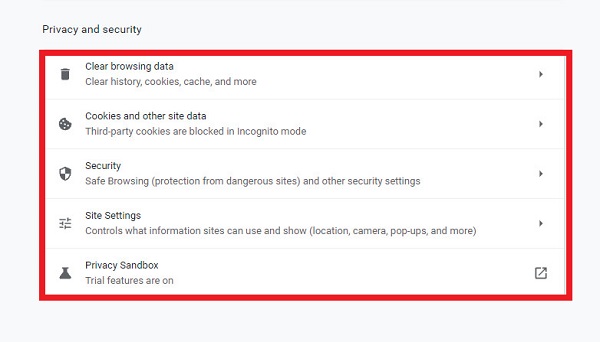
Wyłącz wtyczki i rozszerzenia
Dezaktywacja lub wyłączenie ich może pomóc w rozwiązaniu problemów z filmami, które nie są odtwarzane w przeglądarce Chrome. Głównym celem jest wyłączenie wszystkich rozszerzeń i wtyczek, a następnie próba odtwarzania filmów w Chrome.
Kroki, jak wyłączyć wtyczki i rozszerzenia:
Aby wyłączyć wtyczki, przejdź do Ustawienia. Następnie wybierz Prywatność i bezpieczeństwo oraz w Ustawienia treści wyłączają wtyczki.
Aby usunąć rozszerzenia w Chrome, kliknij Puzzle kropki ikony znajdujące się w prawym górnym rogu głównego interfejsu. Następnie przejdź do Rozszerzenia na Więcej narzędzi. Wyłącz przycisk Toggle-Switch, aby wyłączyć lub dezaktywować dowolne rozszerzenia w przeglądarce Chrome.
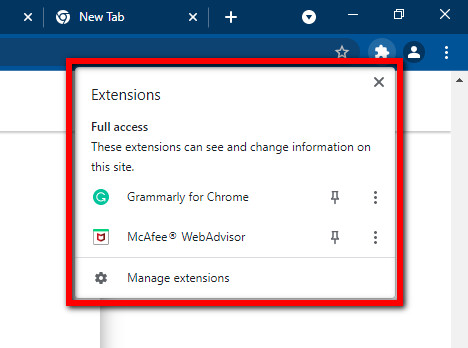
Wyłącz ustawienia przyspieszenia sprzętowego
Gdy zezwolisz na działanie akceleracji sprzętowej w przeglądarce Chrome podczas przeglądania, używa ona procesora graficznego komputera do odtwarzania filmów w wysokiej rozdzielczości lub innych zadań wymagających dużej ilości grafiki, do których procesor nie wystarcza, a w większości przypadków akceleracja sprzętowa może nie działać zgodnie z oczekiwaniami ze względu na problemy ze sterownikami. Które wyniki powodują opóźnienia lub zawieszanie się filmów odtwarzanych w Chrome.
Kroki, jak wyłączyć ustawienia przyspieszenia sprzętowego:
W ustawieniach przeglądarki Chrome przejdź do Zaawansowane następnie kliknij Konfiguracja. Odznacz lub wyłącz przełącznik Użyj akceleracji sprzętowej, gdy jest dostępna, aby wyłączyć i zamknąć okno zaraz po potwierdzeniu. Kliknij Wznowienie i spróbuj ponownie.
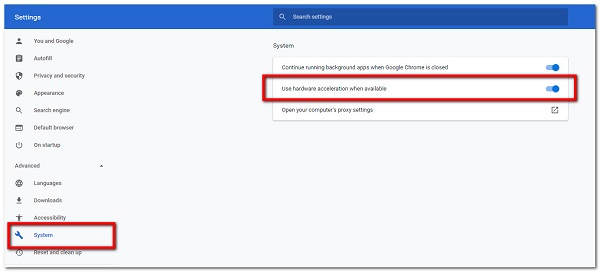
Zresetuj ustawienia Chrome
Ostatnie czynności, takie jak pobieranie i instalowanie, mogą mieć wpływ na wydajność przeglądarki. Dlatego zresetowanie ustawień Chrome może przywrócić domyślne ustawienia Chrome, a filmy internetowe będą odtwarzane bez żadnych problemów.
Kroki, jak zresetować ustawienia Chrome:
Krok 1W przeglądarce Chrome przejdź do Dostosuj i Kontroluj Google Chrome lub ikonę trzech (3) kropek w prawym górnym rogu obok Twojego profilu.
Krok 2Następnie kliknij przycisk Ustawienia a następnie kliknij na Zaawansowane na lewym panelu. Następnie, jeśli używasz komputera z systemem Windows, wykonaj następujące czynności: wybierz Resetowanie i czyszczenie oraz resetowanie ustawień. Po zakończeniu procesu uruchom ponownie Chrome na komputerze.
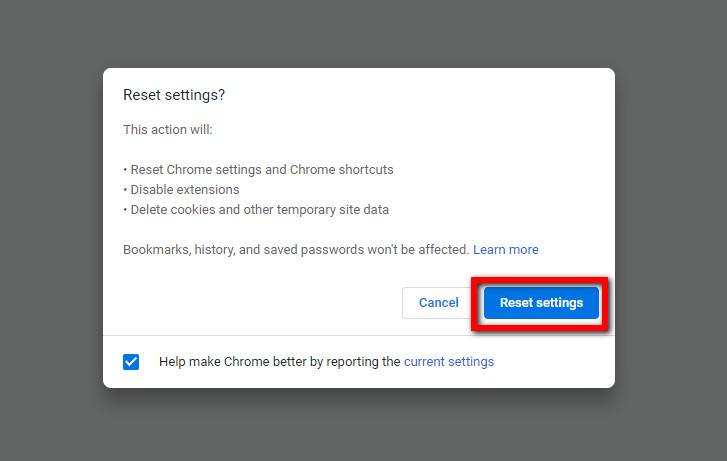
3. Często zadawane pytania dotyczące tego filmu wideo jest niedostępne
1. Co to znaczy, gdy mój film na YouTube wyświetla komunikat „Ten film jest niedostępny”?
Ten film jest niedostępny oznacza, że film w YouTube jest niedostępny z wielu powodów.
2. Jak rozwiązać problem w YouTube, ten film jest niedostępny?
Aby rozwiązać problem, gdy wideo jest niedostępne, spróbuj poszukać sposobów w Google, a na pewno znajdziesz wiele. Użyj ich jako przewodnika, jeśli to, czego próbowałeś, nie działa, użyj innej metody.
Większość filmów, które ludzie oglądają w dzisiejszych czasach, znajduje się w YouTube. Jednak nadal nie możemy trzymać tych filmów z dala od błędów i problemów. Możemy to jednak naprawić i dostarczyć im rozwiązania. Tak więc ten post z pewnością pomoże ci rozwiązać błędy w filmach na YouTube, które naprawdę chcesz oglądać.
FoneLab umożliwia naprawę iPhone'a / iPada / iPoda z trybu DFU, trybu odzyskiwania, logo Apple, trybu słuchawek itp. Do stanu normalnego bez utraty danych.
- Napraw wyłączone problemy z systemem iOS.
- Wyodrębnij dane z wyłączonych urządzeń iOS bez utraty danych.
- Jest bezpieczny i łatwy w użyciu.
